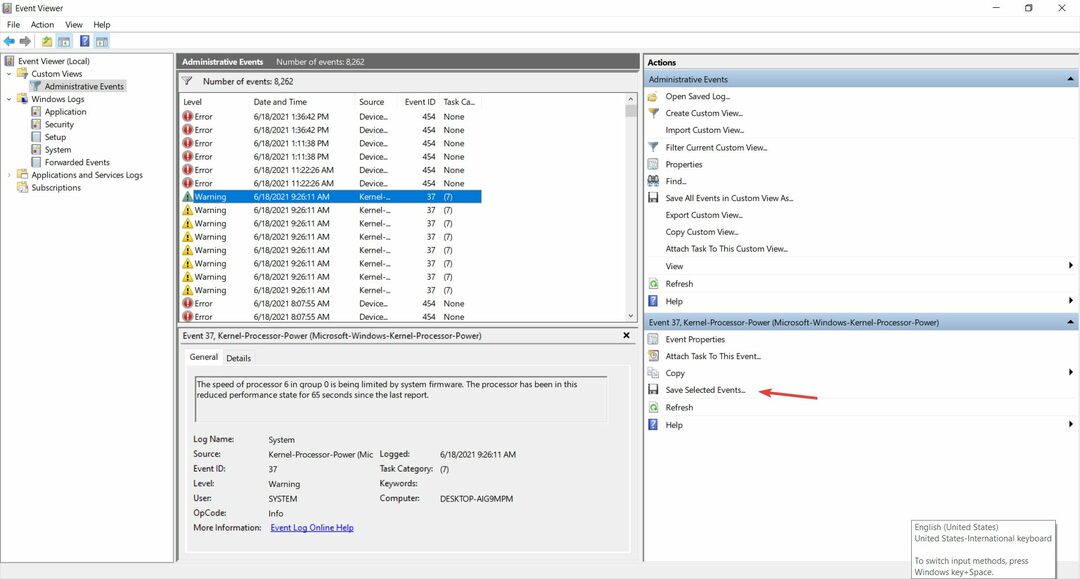Някой как се е опитал да получи достъп до вашата мрежа, така че действайте сега
- Ако видите Event ID 4648 в регистрационните файлове на събитията на вашия компютър, приемете това като предупреждение, че някой се е опитал да получи достъп до вашия компютър или мрежа.
- Проверете отново дали въпросното лице може да използва нови идентификационни данни или е лош актьор, който се опитва да открадне данни.
- Ако е лош актьор, трябва бързо да защитите компютъра си, като активирате защитната стена на вашия рутер.

хИНСТАЛИРАЙТЕ КАТО КЛИКНЕТЕ ВЪРХУ ИЗТЕГЛЯНЕ НА ФАЙЛА
Този софтуер ще поправи често срещани компютърни грешки, ще ви предпази от загуба на файлове, зловреден софтуер, хардуерен срив и ще оптимизира вашия компютър за максимална производителност. Коригирайте проблемите с компютъра и премахнете вирусите сега в 3 лесни стъпки:
- Изтеглете Restoro PC Repair Tool който идва с патентовани технологии (наличен патент тук).
- Кликнете Започни сканиране за да намерите проблеми с Windows, които може да причиняват проблеми с компютъра.
- Кликнете Поправи всичко за отстраняване на проблеми, засягащи сигурността и производителността на вашия компютър.
- Restoro е изтеглен от 0 читатели този месец.
Идентификаторът на събитие 4648 не е грешка сама по себе си, тъй като е планираният резултат от някой, който се опитва да въведете мрежов сървър използване на различни или нови идентификационни данни. Предполага се, че ви блокира да влезете; това е целта му.
Причината, поради която този идентификатор на събитие е проблем, е, че това е знак, че някой има или се опитва да го направи хакнете компютъра си. За да ви помогнем, ще ви покажем какво можете да направите, за да разрешите този проблем и да подобрите сигурността.
Как някой може да получи достъп до моя компютър с Windows 11?
През повечето време, когато хората се чудят как хакер е влязъл в тяхната машина, те обикновено си мислят, че този човек е разбил здравата защита на компютъра.
Това със сигурност е възможно, но по-вероятната причина е, че собствената сигурност на вашия компютър или мрежа по-скоро липсва.
- Фърмуерът на вашия рутер е остарял: Уверете се, че поддържате всичките си системи актуални. Актуализиране на фърмуера на рутера изисква да го свържете директно към вашия компютър.
- Защитната стена на вашия рутер е изключена: Това е най-голямата пропаст, която можете да имате в сигурността на вашата мрежа. Включете защитната стена бързо, но имайте предвид, че сте го направили проблем с достъпа до страницата на рутера.
- Компютърът е остарял: Всеки месец Microsoft има Patch Tuesday, където пуска различни корекции. Препоръчваме да сте в течение с тези корекции, за да защитите компютъра си.
- Имате твърде много хора, свързани с мрежата: Не всеки ще държи сметка за сигурността на устройството си. Може би трябва да изчистите някои потребители, за да запазите нещата сигурни.
Как мога да защитя компютъра си, когато се появи Event ID 4648?
Първото нещо, което трябва да направите, е да проверите вашите регистрационни файлове за събития, за да видите кой се опитва да получи достъп до вашата мрежа, което показваме в следните решения. След като проверите, има различни неща, които можете да изпробвате, за да сте сигурни, че нито един актьор няма достъп:
- Включете вашата защитна стена. Това е най-лесното нещо, което можете да направите. Защитната стена на Windows не може да се включи? Вижте тези корекции и върнете нещата към нормалното.
- Изтеглете най-новата актуализация на Windows, така че вашият компютър да разполага с най-новите налични защити. Microsoft последователно ги разбива.
- Ограничете достъпа на хората до вашата мрежа. Колкото повече хора имате в мрежата, толкова по-голям е рискът лош актьор да получи достъп.
- Преместете Wi-Fi рутера в друга част на къщата. Ако рутерът е до стена, някой отвън има по-лесен шанс да получи достъп до вашата домашна мрежа.
1. Проверете регистрационните файлове на събитията
- Отвори Лента за търсене на Windows и възпитавам Преглед на събития.

- Разширяване Регистри на Windows в менюто отляво и изберете Сигурност.

- Превъртете през различните регистрационни файлове и намерете такъв с идентификатор на събитие 4648. Това ръководство го няма, но нека го има като пример.
- След като намерите регистрационен файл с идентификатор на събитие 4648, отбележете Име на акаунта който се опита да влезе
 .
.
Експертен съвет:
СПОНСОРИРАНА
Някои проблеми с компютъра са трудни за справяне, особено когато става въпрос за повредени хранилища или липсващи файлове на Windows. Ако имате проблеми с коригирането на грешка, системата ви може да е частично повредена.
Препоръчваме да инсталирате Restoro, инструмент, който ще сканира вашата машина и ще идентифицира каква е грешката.
Натисни тук за да изтеглите и започнете да поправяте.
Това решение и следващото вървят ръка за ръка. Целта на първия е да се направи малко лов на заплахи, или с други думи, да се разбере кой се опитва да получи достъп.
2. Премахнете идентификационните данни на акаунта
- Изведете Контролен панел и гарантирайте Преглед по записът в горния десен ъгъл е зададен на Големи икони.
- Изберете Потребителски акаунти.

- Кликнете Управлявайте идентификационните си данни от лявата страна.

- Изберете Идентификационни данни за Windows в новия прозорец.
- Разширете потребителския акаунт, който не разпознавате или вече не искате. Кликнете върху падащото меню Премахване за да се отървете от този потребител.
Това решение е предназначено за премахване на потребители от мрежа, до която вече не искате да имат достъп. Външните хора или лошите актьори изискват друг подход.
- Корекция на грешка: Файлът в момента не е наличен (0x800710fe)
- Код на грешка 0x800b010a: 5 начина да го коригирате
- Липсва Obs.dll: Как бързо да коригирате грешката
3. Променете паролата си за Wi-Fi
- Отвори Контролен панел и променете Преглед по влизане в Категория.
- Изберете Мрежа и интернет, тогава Център за мрежи и споделяне.

- Кликнете Промяна на настройките на адаптер.

- Щракнете с десния бутон върху вашата Wi-Fi връзка и в контекстното меню изберете Статус.

- Щракнете върху Безжични свойства след това отидете на Сигурност раздел в следващия прозорец.
- Въведете нова парола в Ключ за сигурност на мрежата влизане. Кликнете Добре да свърша.

4. Деактивирайте отдалечения достъп
- Отвори Настройки приложение, останете на Система и превъртете надолу до Отдалечен работен плот.

- В този нов раздел превключете превключвателя до Отдалечен работен плот за да деактивирате функцията.
- За да деактивирате функцията, първо отворете Редактор на регистъра. Изберете да ако Управление на потрбителския профил пита дали искате да направите някакви промени.
- Въведете следното в Редактор на регистъра и натиснете Въведете:
HKEY_LOCAL_MACHINE\SYSTEM\CurrentControlSet\Control\Terminal Server - Кликнете два пъти fDenyTSConnections за да го отворите.

- Задайте данните за стойността на 1, след което щракнете Добре да довърша.

Събитие ID 4648 е само едно от многото различни предупредителни известия в Windows 11. Има две по-специално, които искаме да извикаме конкретно. Първият е Събитие ID 157: Дискът е премахнат изненадващо.
Това предупреждение се появява, когато прекъсва комуникацията на вашия компютър с диск и може да направи виртуално устройство неизползваемо. Коригирането на това може да изисква от вас коригирайте малко регистъра на компютъра.
Другият е ИД на събитие 7000 което показва, че някои софтуерни услуги не могат да стартират. Препоръчваме или да направите корекции с редактора на групови правила, или да рестартирате нарушената услуга.
Чувствайте се свободни да коментирате по-долу, ако имате въпроси относно други идентификатори на събития. Освен това оставете коментари за ръководствата, които искате да видите, или информация за други грешки.
Все още имате проблеми? Коригирайте ги с този инструмент:
СПОНСОРИРАНА
Ако съветите по-горе не са разрешили проблема ви, вашият компютър може да има по-сериозни проблеми с Windows. Препоръчваме изтегляне на този инструмент за поправка на компютър (оценен като страхотен на TrustPilot.com), за да се справите лесно с тях. След инсталирането просто щракнете върху Започни сканиране и след това натиснете Поправи всичко.